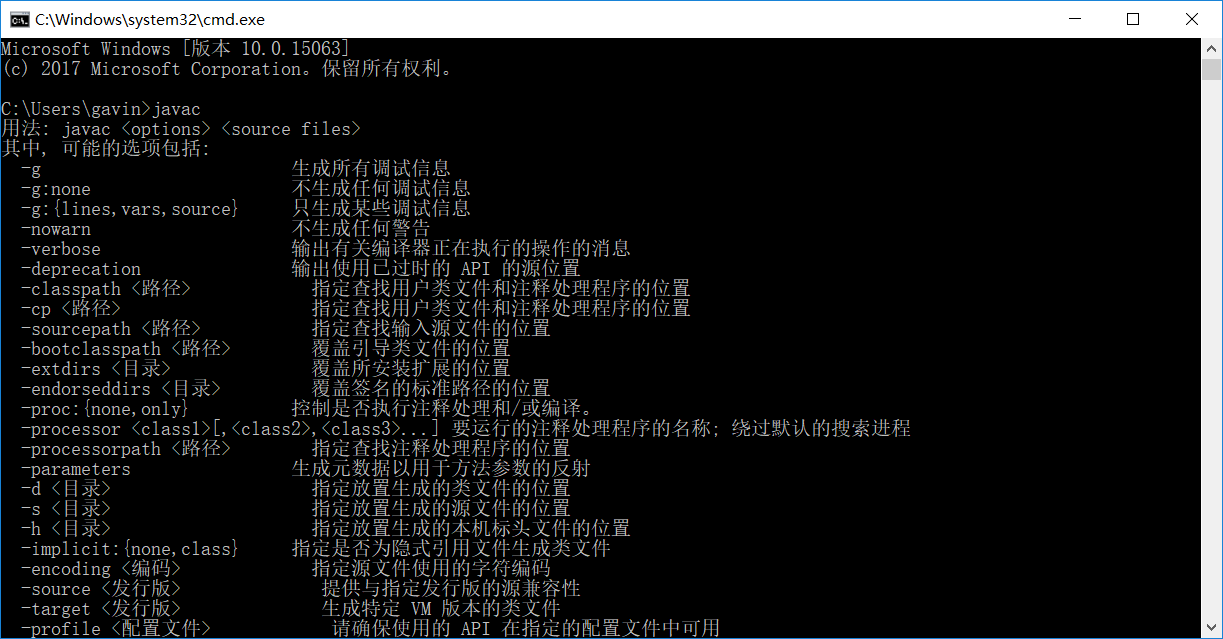一、在Oracle官网下载及安装JDK1.8
1、输入Oracle官网地址 www.oracle.com

2、出现Oracle界面后点击 Downloads
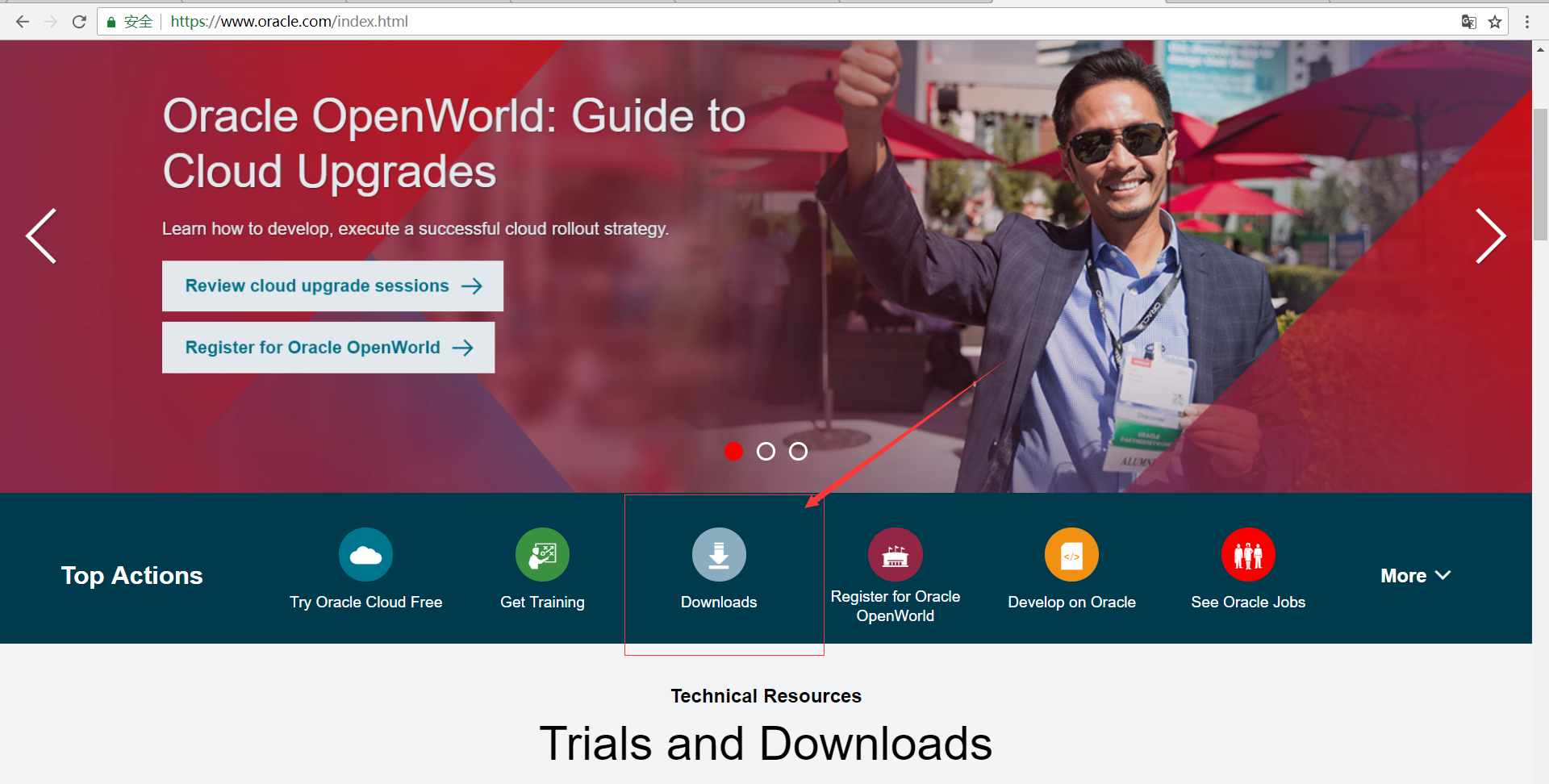
3、点击 Java

4、点击 Java (JDK) for Developers
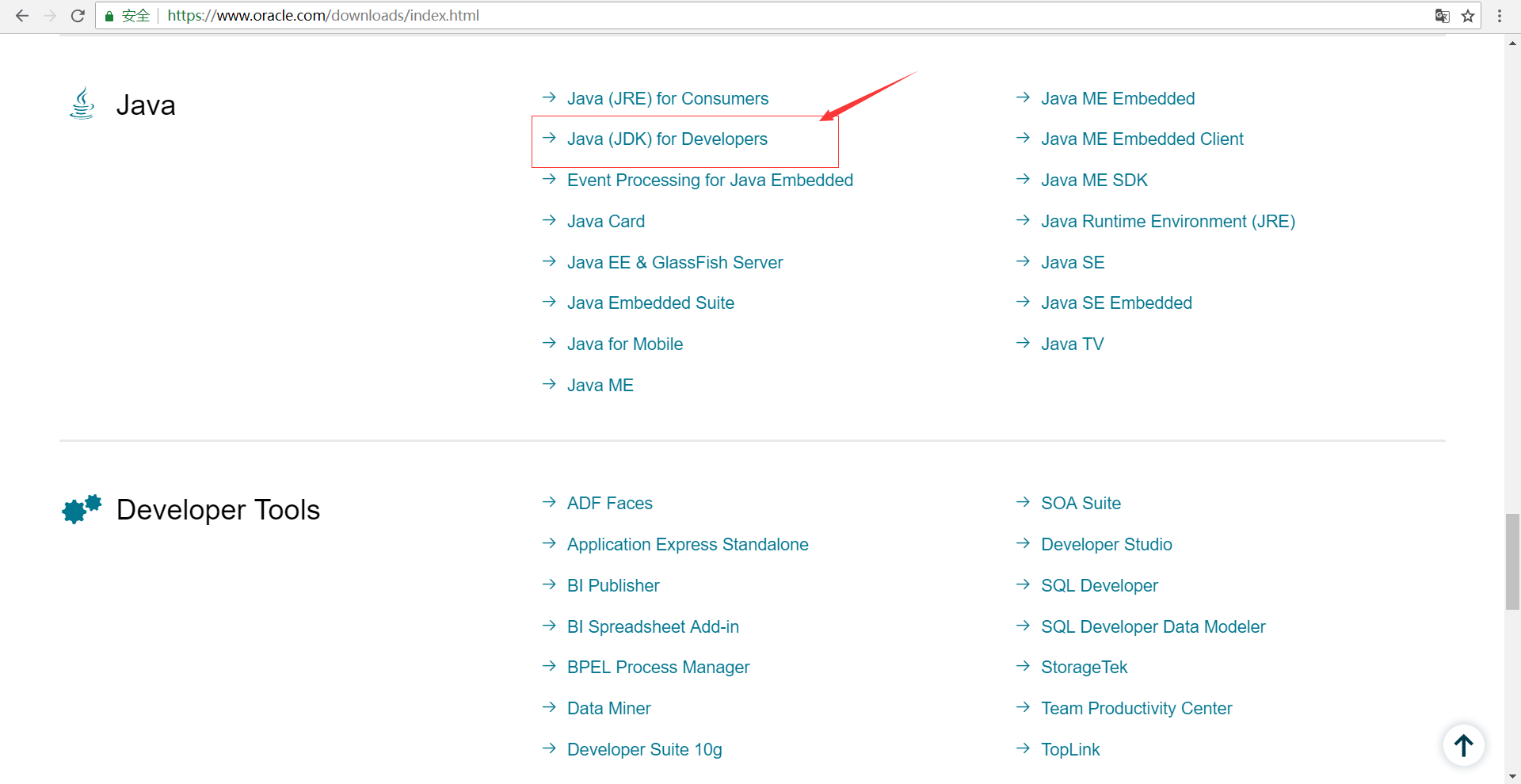
5、找到JDK1.8 点击 DOWNLOAD
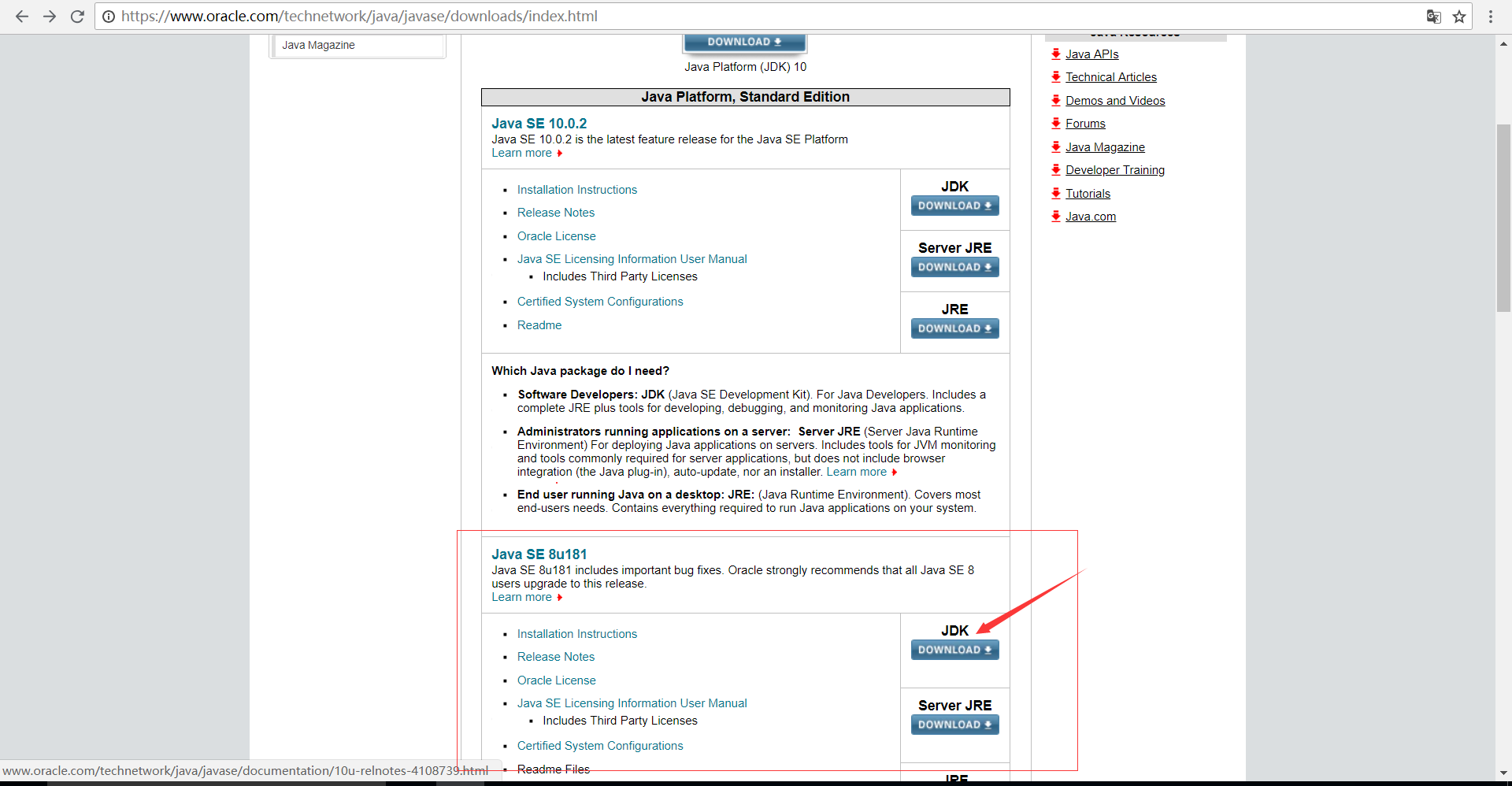
6、选中 表示同意Oracle的许可协议,否则无法下载的
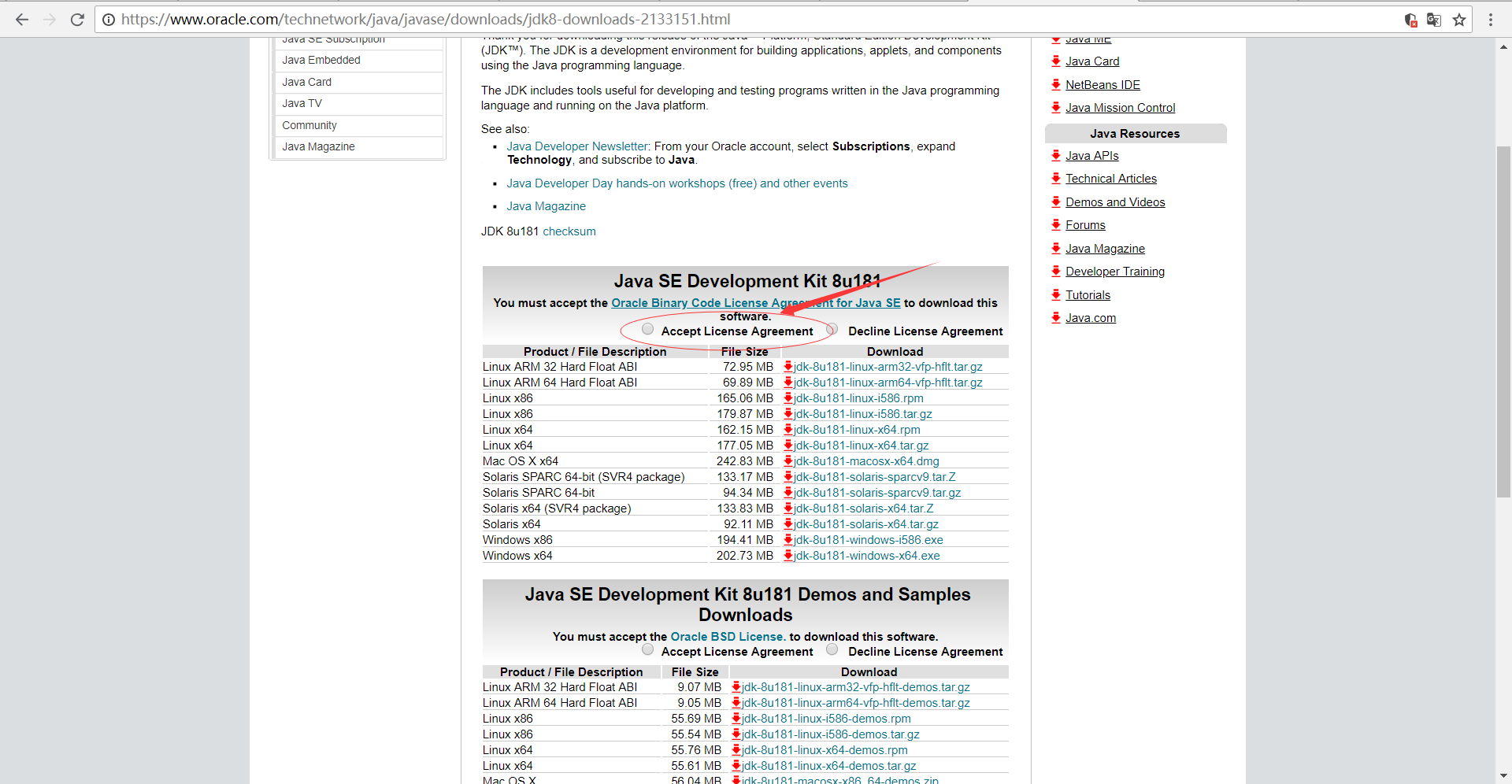
7、选择相应版本的JDK (觉得下载慢的可以到我上传的资源下载 jdk-8u152-windows-x64.zip ZIP需要解压)
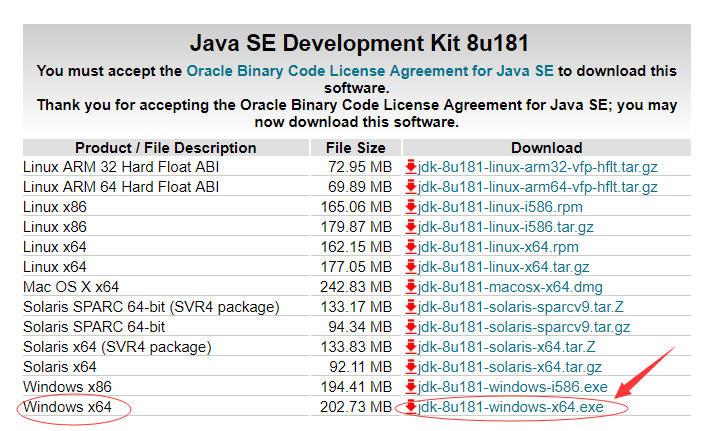
二、安装JDK
1、双击下载好的JDK
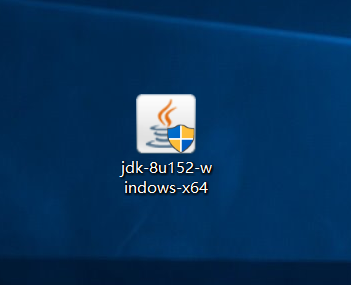
2、点击下一步
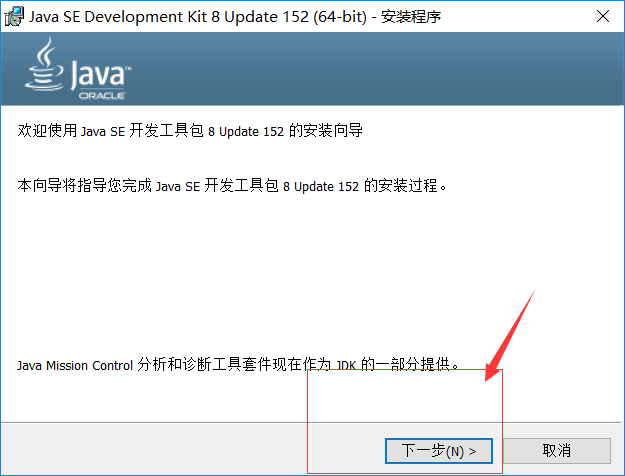
3、更改安装路径

4、选择JRE路径 (建议和jdk安装在同一目录下,方便找)
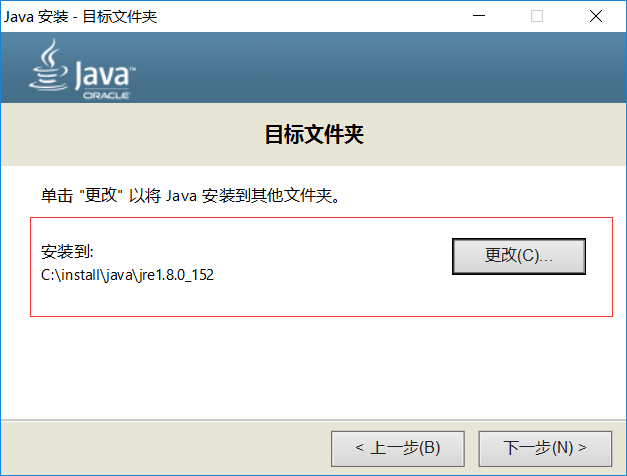
5、安装完成
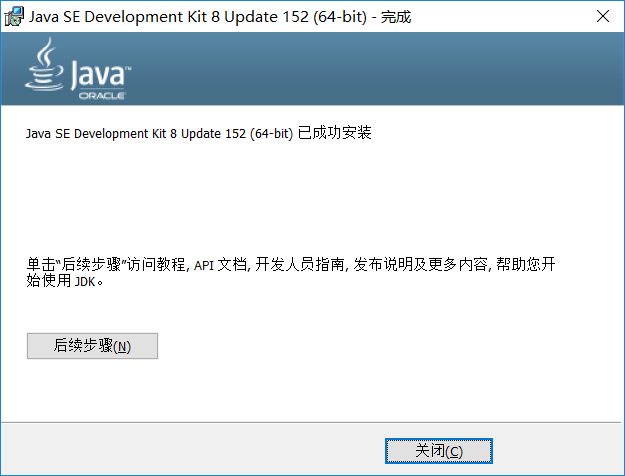
6、检测是否安装成功,Windows + R 输入CMD打开命令提示框,输入 java -version 会显示安装的JDK版本表示安装成功
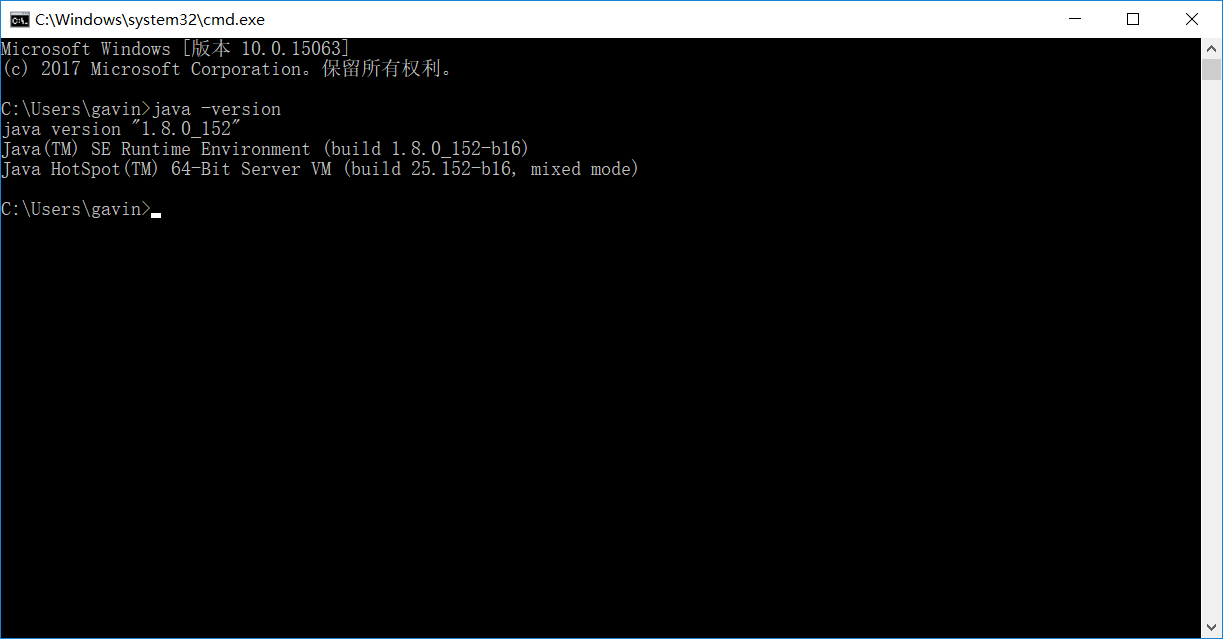
三、环境变量配置
1、右击 【我的电脑 】选择属性
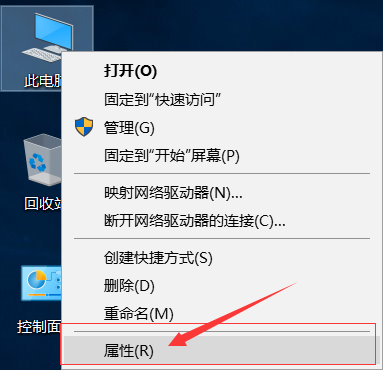
2、选择【高级系统设置】
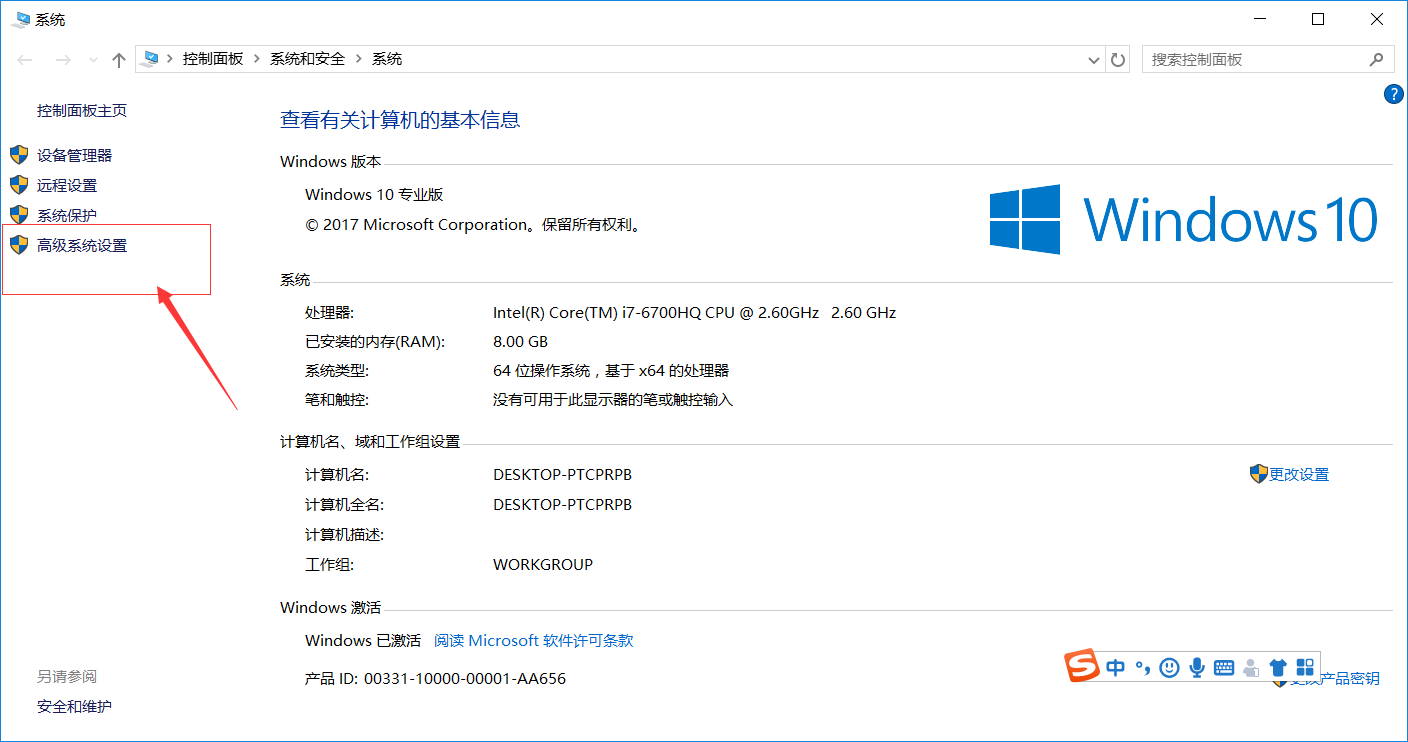
3、选择【环境变量】
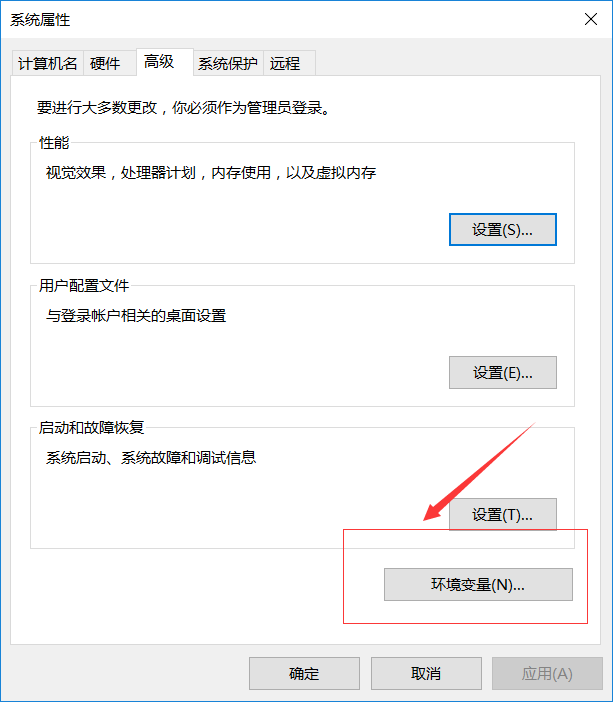
4、在系统变量中新建“JAVA_HOME” 变量名输入“JAVA_HOME” 变量值输入 “JDK安装路径” (我的安装路径是 C:\install\java\jdk1.8.0_152)
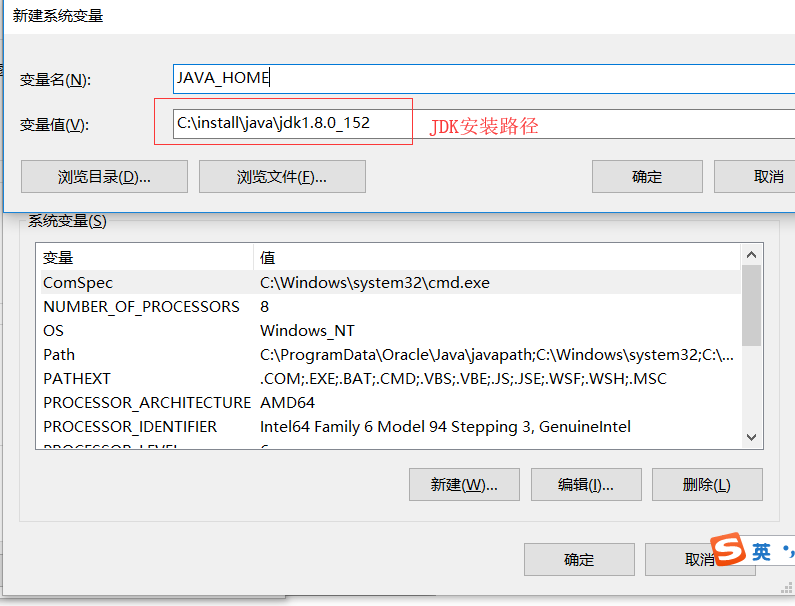
5、在系统变量中编辑“Path”变量,在“Path”变量最后追加 %JAVA_HOME%\bin;%JAVA_HOME%\jre\bin; 注意:若原“Path”变量结尾没有分号,则需要添加分号 ;%JAVA_HOME%\bin;%JAVA_HOME%\jre\bin;
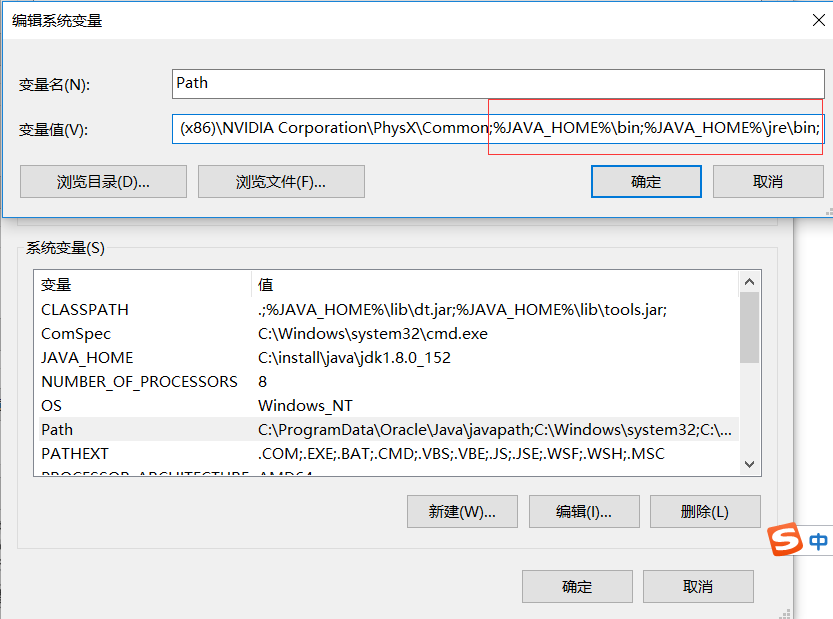
6、在系统变量中新建“CLASSPATH” 变量名输入“CLASSPATH” 变量值输入 “.;%JAVA_HOME%\lib\dt.jar;%JAVA_HOME%\lib\tools.jar;”
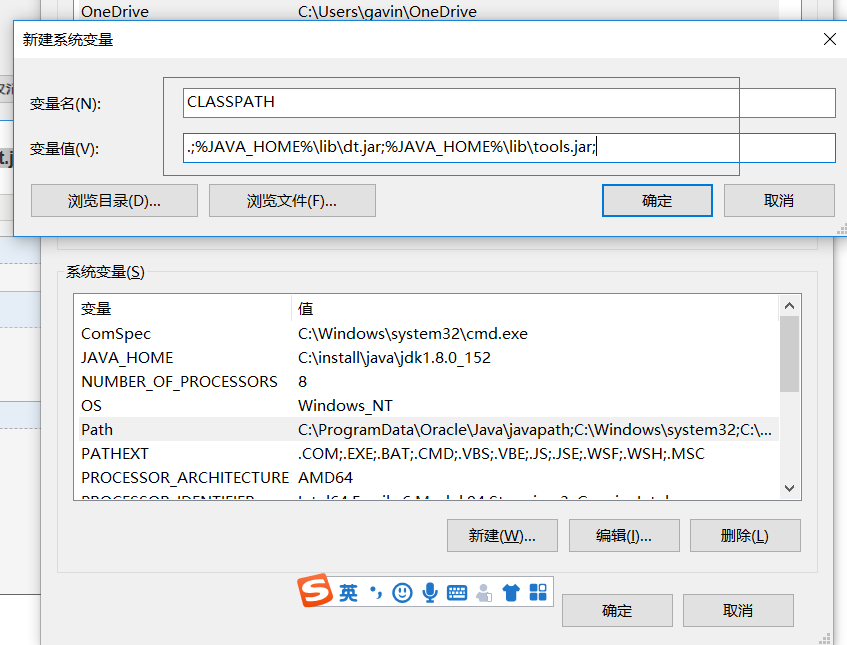
7、检测环境变量是否配置成功,Windows + R 输入CMD打开命令提示框,输入 javac 出现下图内容表示配置成功